Postman介绍:
Postman是一款功能强大的接口测试工具,模拟各种HTTP请求(如GET、POST、DELETE、PUT等),将请求数据发送至服务端,并获取对应的响应结果。
- 定义:Postman是一个接口测试工具,主要用于API开发和测试。它可以模拟用户发起的HTTP请求,验证响应中的结果数据是否和预期值相匹配。
- 特点: - 直观:Postman可以直观地展示接口返回的结果,特别是JSON格式的数据。- 强大:支持多种HTTP请求方式,以及自定义请求头和请求体。- 易用:用户友好的界面和操作流程,降低了学习成本。- 灵活:支持环境变量和全局变量,方便管理不同环境下的API请求。
Postman安装使用:
- 下载安装: - 访问Postman官方网站(如:https://www.getpostman.com/),选择适合自己操作系统的版本进行下载和安装。
- 界面介绍:
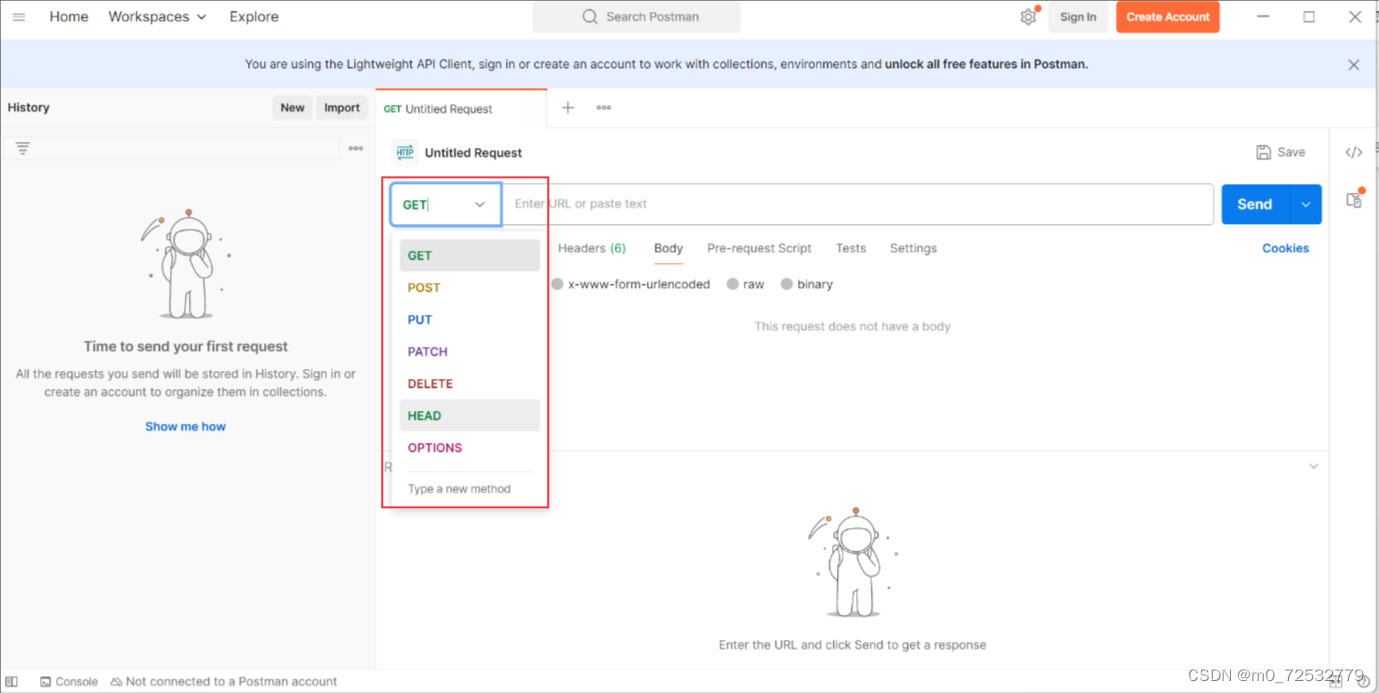 - New,在这里创建新的请求、集合或环境;还可以创建更高级的文档、Mock Server 和 Monitor以及API。- Import,这用于导入集合或环境。有一些选项,例如从文件,文件夹导入,链接或粘贴原始文本。- Runner,可以通过Collection Runner执行自动化测试。后续介绍。- Open New,打开一个新的标签,Postman窗口或Runner窗口。- My Workspace - 可以单独或以团队的形式创建新的工作区。- Invite - 通过邀请团队成员在工作空间上进行协同工作。- History - 所有请求的历史记录,这样可以很容易地跟踪你所做的操作。- Collections - 通过创建集合来组织你的测试套件。每个集合可能有子文件夹和多个请求。请求或文件夹也可以被复制。- Request tab - 这将显示您正在处理的请求的标题。默认对于没有标题的请求会显示“Untitled Request”。- HTTP Request - 单击它将显示不同请求的下拉列表,例如 GET, POST, COPY, DELETE, etc. 在测试中,最常用的请求是GET和POST。- Request URL - 也称为端点,显示API的URL。.- Save - 如果对请求进行了更改,必须单击save,这样新更改才不会丢失或覆盖- Params - 在这里将编写请求所需的参数,比如Key - Value。- Authorization - 为了访问api,需要适当的授权。它可以是Username、Password、Token等形式。- Headers - 请求头信息- Body - 请求体信息,一般在POST中才会使用到- Pre-request Script - 请求之前 先执行脚本,使用设置环境的预请求脚本来确保在正确的环境中运行测试。- Tests - 这些脚本是在请求期间执行的。进行测试非常重要,因为它设置检查点来验证响应状态是否正常、检索的数据是否符合预期以及其他测试。- Settings - 最新版本的有设置,一般用不到
- New,在这里创建新的请求、集合或环境;还可以创建更高级的文档、Mock Server 和 Monitor以及API。- Import,这用于导入集合或环境。有一些选项,例如从文件,文件夹导入,链接或粘贴原始文本。- Runner,可以通过Collection Runner执行自动化测试。后续介绍。- Open New,打开一个新的标签,Postman窗口或Runner窗口。- My Workspace - 可以单独或以团队的形式创建新的工作区。- Invite - 通过邀请团队成员在工作空间上进行协同工作。- History - 所有请求的历史记录,这样可以很容易地跟踪你所做的操作。- Collections - 通过创建集合来组织你的测试套件。每个集合可能有子文件夹和多个请求。请求或文件夹也可以被复制。- Request tab - 这将显示您正在处理的请求的标题。默认对于没有标题的请求会显示“Untitled Request”。- HTTP Request - 单击它将显示不同请求的下拉列表,例如 GET, POST, COPY, DELETE, etc. 在测试中,最常用的请求是GET和POST。- Request URL - 也称为端点,显示API的URL。.- Save - 如果对请求进行了更改,必须单击save,这样新更改才不会丢失或覆盖- Params - 在这里将编写请求所需的参数,比如Key - Value。- Authorization - 为了访问api,需要适当的授权。它可以是Username、Password、Token等形式。- Headers - 请求头信息- Body - 请求体信息,一般在POST中才会使用到- Pre-request Script - 请求之前 先执行脚本,使用设置环境的预请求脚本来确保在正确的环境中运行测试。- Tests - 这些脚本是在请求期间执行的。进行测试非常重要,因为它设置检查点来验证响应状态是否正常、检索的数据是否符合预期以及其他测试。- Settings - 最新版本的有设置,一般用不到 - 发送请求: - 点击+加号创建新的请求页。- 在请求的URL中输入请求地址。- 选择请求方法(如GET、POST等)。- 设置请求头和请求体(如果需要)。- 点击Send按钮发送请求,并在下部窗格中查看响应结果。
- 高级功能: - 环境变量和全局变量:方便管理不同环境下的API请求。- 集合(Collections):将一组相关的API请求组织在一起,方便管理和执行。- 断言:用于验证响应结果是否符合预期。- 前置脚本和后置脚本:在发送请求前后执行自定义脚本,实现更复杂的逻辑。- 导入和导出功能:支持从文件、链接或团队工作区中导入和导出集合和环境变量。
- 生成自动化的脚本
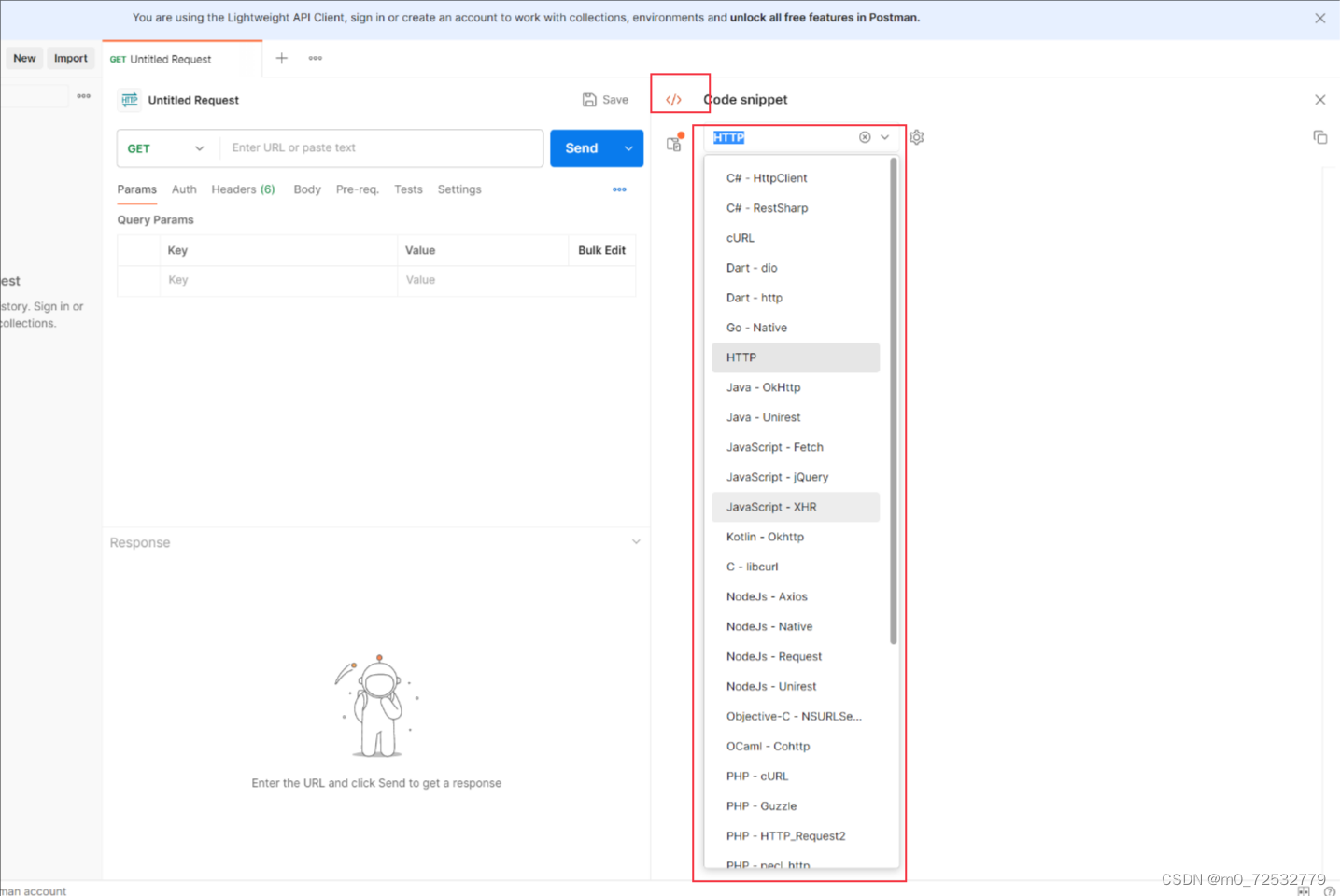 - 通过工具掉通单接口- 然后在右侧点击</>- 选择自己想要生成的方式- 然后运行就可以把对应的代码复制到自动化的程序中使用
- 通过工具掉通单接口- 然后在右侧点击</>- 选择自己想要生成的方式- 然后运行就可以把对应的代码复制到自动化的程序中使用
标签:
测试工具
本文转载自: https://blog.csdn.net/m0_72532779/article/details/139683427
版权归原作者 @逝水流年轻染尘@ 所有, 如有侵权,请联系我们删除。
版权归原作者 @逝水流年轻染尘@ 所有, 如有侵权,请联系我们删除。